Come eliminare album fotografici su iPhone in iOS 16
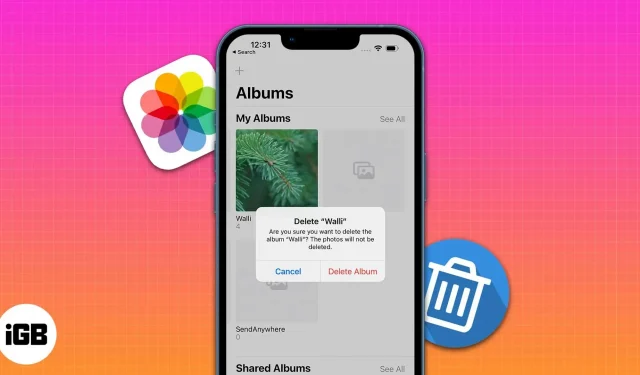
Molte app, in particolare quelle utilizzate per la messaggistica o l’editing di immagini, creano automaticamente album nell’app Foto su iPhone. Anche dopo aver disinstallato una determinata applicazione, l’album fotografico ad essa associato viene conservato. Pertanto si consiglia di eliminare regolarmente tali album fotografici.
Puoi anche eliminare le cartelle di foto sul tuo iPhone che potresti aver creato per organizzare le tue foto. Quindi impariamo come eliminare gli album in Foto su iPhone con iOS 16.
Come eliminare gli album nell’app Foto su iPhone o iPad
- Apri l’app Foto sul tuo iPhone.
- Fai clic su “Album” nella riga in basso.
- Successivamente, tieni premuto l’album che desideri eliminare.
- Apparirà un menu contestuale. Fai clic su “Elimina album” dalle opzioni.
- Seleziona “Elimina album” per confermare la tua scelta.
In alternativa,
1. Vai su Foto → Album.
2. Fai clic su “Visualizza tutto” nell’angolo in alto a destra.
3. Ora fai clic su “Modifica”.
4. Fare clic sul pulsante meno rosso per un album specifico.
5. Fare clic su Elimina album.
Quindi eliminerà l’intero album fotografico su iPhone, ma non eliminerà le immagini da quell’album.
Nota. Non puoi eliminare l’album Foto recenti sul tuo iPhone.
Per eliminare più album da iPhone, ripeti i passaggi 4 e 5. Non è possibile eliminare neanche Recenti e Preferiti. Questi sono album permanenti incorporati.
Quindi per oggi è tutto, amici!
Questi sono i semplici passaggi per eliminare gli album fotografici sul tuo iPhone. Spero che questa guida rapida abbia aiutato.



Lascia un commento